Poznámka: Snažíme se pro vás co nejrychleji zajistit aktuální obsah nápovědy ve vašem jazyce. Tato stránka byla přeložena automaticky a může obsahovat gramatické chyby nebo nepřesnosti. Naším cílem je to, aby pro vás byl její obsah užitečný. Mohli byste nám prosím dát ve spodní části této stránky vědět, jestli vám informace v článku pomohly? Pokud byste se rádi podívali na jeho anglickou verzi, najdete ji tady.
V aplikaci Microsoft InfoPath 2010 můžete upravit formulářům se používají k vytvoření a úprava položek v seznamu služby SharePoint. Ve výchozím nastavení při vytváření nebo úpravy položek všechna pole v seznamu zobrazit v rozložení dva sloupce tabulky. Když to funguje pro někdy, existují i další chcete mít větší kontrolu nad rozložením. Dynamické chování také můžete přidat do formuláře.
Přizpůsobení formulářů Sharepointového seznamu pomocí aplikace InfoPath umožňuje změnit uspořádání ovládací prvky, například umístění polí měst a států uživatelské informace formuláře vedle sebe ve stejném řádku. Rozšířené možnosti funkce aplikace InfoPath, jako jsou podmíněné formátování, mohou sloužit k dynamické zobrazení nebo skrytí oddílů ve formuláři.
Následující video ukazuje, jak lze přizpůsobit formulář seznamu služby SharePoint 2010:
V tomto článku
Otevřete nebo vytvořte seznam
Existují dva způsoby, můžete ho otevřít pro úpravy seznamu služby SharePoint.
Otevření existující seznam služby SharePoint z v rámci služby SharePoint
-
Přejděte do seznamu.
-
Vyberte seznam a potom na kartě seznam ve skupině Přizpůsobit seznamPřizpůsobit formulář pro spuštění aplikace InfoPath a automaticky načtení seznamu pro přizpůsobení.

Vytvoření nového seznamu nebo otevřete existující seznam z aplikace InfoPath
-
Klikněte na kartu Soubor.
-
Klikněte na Nový a pak vyberte Seznam služby SharePoint.
-
Podle pokynů Průvodce datovým připojením zadejte webovou adresu webu služby SharePoint.
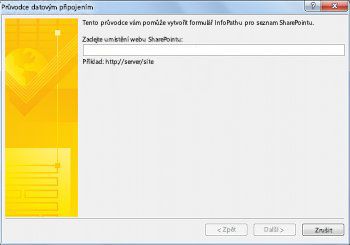
-
Klepněte na tlačítko Další.
-
Proveďte některou z následujících akcí:
-
Přizpůsobení formulářů pro existujícího seznamu
-
Vyberte vlastní stávajícího Sharepointového seznamu a pak vyberte seznam, který chcete upravit.
-
Klepněte na tlačítko Další.
-
Vytvoření nového seznamu a vlastní formuláře
-
-
Vyberte vytvořit nový seznam služby SharePoint a potom zadejte název nového seznamu.
-
Klikněte na tlačítko OK.
-
-
Klikněte na tlačítko Dokončit.
Vlastní nastavení seznamu v aplikaci InfoPath
Po otevření nového nebo existujícího seznamu se zobrazí formuláře jako výchozího formuláře SharePoint pomocí tabulky rozložení se dvěma sloupci.
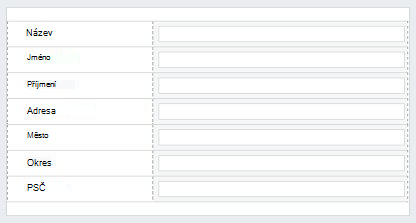
Teď můžete návrhu formuláře úpravou rozvržení, pravidla a ověření. Nové sloupce ve službě SharePoint vzniká přidáním nového pole do formuláře aplikace InfoPath.
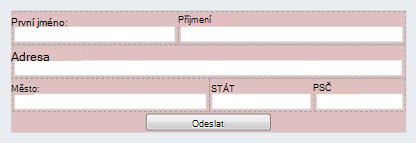
Dynamické chování se přidá s pravidly ovládacího prvku.
-
Přidání pravidla k ovládacímu prvku na kartě Domů ve skupině pravidla klikněte na Přidat pravidlo.
Usnadnění pomocí pravidel pro ověření, že datum v budoucnosti nebo zadat text do pole e-mailové adresy ve správném formátu.
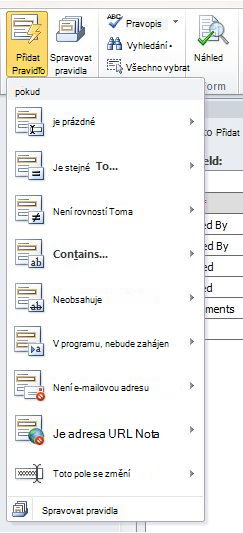
Publikovat seznam služby SharePoint
Jakmile ukončíte úpravu seznamu, musí být publikované na SharePoint.
-
Klikněte na kartu soubor a potom klepněte na tlačítko publikovat formuláře Rychlé publikovat. Klikněte na OK po zobrazení výzvy.
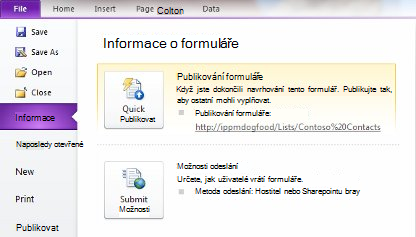
-
Vraťte se do seznamu a přidejte položku, kterou chcete zobrazit dokončené formulář.
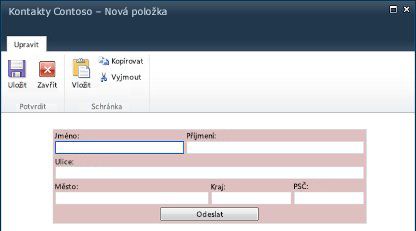
Jiný příklad použití přizpůsobení formulářů Sharepointového seznamu v aplikaci InfoPath, počínaje SharePoint Designer 2010 v tématu Úprava formulářů seznamů pomocí aplikace InfoPath 2010.










